ハードドライブをどんなに注意深く使用し、データを保護していても、ハードドライブの破損、フォーマット、パーティションの紛失、誤削除、システムクラッシュ、マルウェア感染など、さまざまな理由でエラーやデータ損失が発生する可能性があります。データの損失を防ぐには、バックアップを取ることが最も推奨される方法です。
しかし、バックアップでさえ、予期せぬデータ損失から保護するための完全な戦略ではありません。そのため、深刻な損失シナリオでデータを復元するには、専用のハードディスク・ドライブ・データ復元ソフトウェアが必要です。ハードディスク・ドライブ・データ復元ソフトウェアは、バックアップがない場合でも、削除、フォーマット、破損、マルウェア感染によって失われたデータを復元することができます。
しかし、市場には非常に多くの選択肢があり、最高のドライブデータ復元ソフトウェアを選択することは困難な作業です。そこで、私たちは、あなたの検索を容易にするために、長所と短所、機能などを備えた6つの最高のプログラムを紹介します。
ドライブ用データ復元ソフトウェア ベスト6
トップ6ドライブデータ復元ソフトウェアをチェックして、あなたのニーズに最も適したものを選択してください!
Stellar Data Recovery Professional
Stellar Data Recovery Professional は、ドライブからデータを復元するためのベストプログラム6選のトップに選ばれました。Stellar Data Recovery Professionalは、WindowsとMacシステムからあらゆるファイルタイプとフォーマットを効率的に復元します。このソフトウェアには、ニーズに合わせてカスタマイズできる強力なスキャンオプションがあり、データを素早く復元します。
このソフトウェアの直感的で使いやすいインターフェイスは、すべての機能を探索することができます。HDD、SSD、メモリカード、USBドライブなど、あらゆるドライブからのデータ復元をサポートします。ごみ箱が空になっていても、フォーマットされていても、破損したハードドライブであっても、このソフトウェアはすべてのデータを復元することができます。
失われたパーティションの復元、ブータブルメディアの復元、ドライブの監視、ハードドライブのクローン作成、ディスクのイメージングなど、このソフトウェアの高度な機能により、クラッシュしたハードドライブ、論理的に損傷したハードドライブ、深刻な損傷を受けたハードドライブからデータを復元することができます。
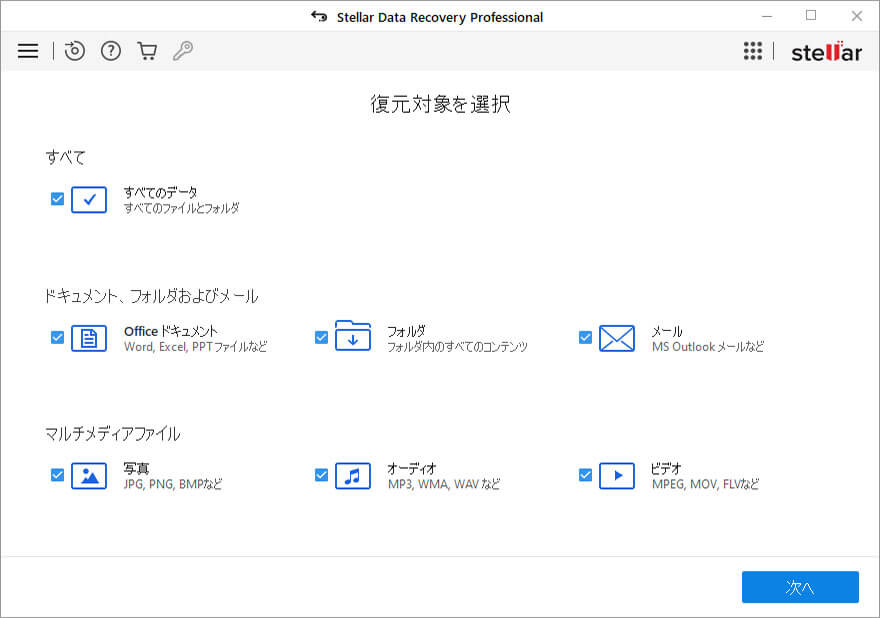
メリット
- このソフトウェアは数分でインストールでき、ほとんどすべてのファイル形式を復元できます。
- インストール中に、ソフトウェアの使用方法に関するビデオ説明も表示されます。
- クイック・スキャンとディープ・スキャン・モードが利用可能で、ドライブからのデータ復元をより高速に行うためにカスタマイズされたスキャンを実行するオプションもあります。
- RAWドライブからのデータ復元、紛失または削除されたパーティションの復元が可能です。
- ディスクイメージングとディスククローニング機能により、深刻な損傷や論理的に破損したドライブからデータを安全に復元します。
- ドライブ・モニター・ユーティリティを使用すると、ハードディスク・ドライブの状態を確認できます。
- すべてのファイルのプレビューを表示して、データ復元の品質を保証します。
- クラッシュした、または起動しないWindowsおよびMacシステムから起動可能なデータを復元します。
デメリット
- ReFSなどのファイルシステムのサポートは、Technician版とToolkit版でご利用いただけます。
- ビデオとイメージの修復、RAIDの修復、NASの修復、仮想マシンの修復などの機能は、拡張されたプレミアム版、テクニシャン版、ツールキット版でも利用できます。
ディスクドリルデータリカバリー
Disk Drill Data Recovery Pro Editionは、直感的なユーザーインターフェースを持つ優れた代替ソフトです。ユーザーは簡単に機能をナビゲートすることができます。HDD、USBドライブなどのハードドライブから削除されたファイルや紛失したファイルを復元することができます。また、クイックスキャンとディープスキャンを含む2つのスキャンオプションを提供しています。
Stellar Data Recovery Professional と同様、このソフトウェアでもファイルを復元する前にプレビューを見ることができます。満足したら、必要なファイルを選択し、Data Recoveryで復元することができます。ただし、'Recovery Vault'に復元されたファイルには元のファイル名は含まれません。
さらに、このソフトウェアは、マウントされていない仮想ドライブをマウントし、読み取る能力を誇っています。しかし、すべてのデータを復元することはできませんが、比較的短時間で一部のデータを復元することができます。
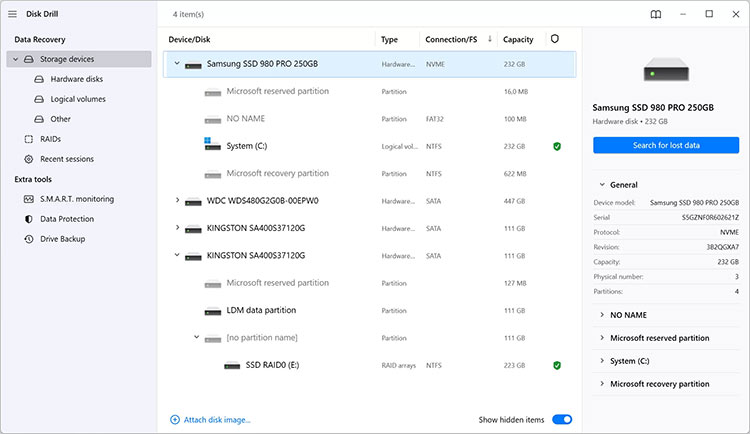
メリット
- ストレージ・メディアのドライブをバイト単位でバックアップします。
- 合計363以上のファイルタイプのデータ復元に対応
- 失われたパーティションのデータ復元
- Recovery Vaultによるデータ復旧の保護強化
デメリット
- 復元されたファイルは、破損していたり、不完全な場合があります。
- データ復元では、元のファイル名は保持されません。
EaseUS Data Recovery Wizard
EaseUS Data Recovery Wizard Proは、ユーザーが簡単に機能を発見できる明確なユーザーインターフェイスを備えた優れたドライブデータ復元ソフトウェアです。FAT(FAT12、FAT16、FAT32)、ExFAT、NTFS、NTFS5などのファイルシステムでフォーマットされたドライブからのデータ復元をサポートします。
このソフトウェアは、紛失したドライブからデータを復元します。ハードドライブがウイルスに感染していても、このソフトウェアはドライブをスキャンしてデータを探し出し、復元することができます。しかし、Stellar Data Recovery Professionalとは異なり、リストされていない、またはサポートされていない新しいファイルタイプを追加することはできません。また、このソフトウェアは、復元不可能なファイルと復元可能なファイルの残りスキャン時間を不正確に表示するため、ユーザーは非常に混乱します。
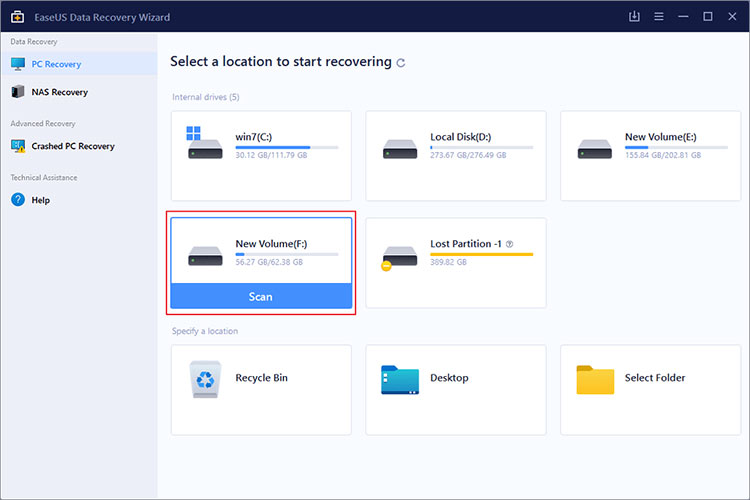
メリット
- このソフトウェアでは、スキャンセッションを保存してスキャン結果をロードし、後でデータ復元を開始することができます。
- 一時停止と停止ボタンは、必要に応じてスキャン処理を中断するために使用できます。
- このソフトウェアは、1000以上のファイルタイプとフォーマットをサポートしています。
デメリット
- ドライブの破損やフォーマットによって失われたデータを見つけるために、遅いスキャン速度を提供します。
- 回復不可能なファイルと回復可能なファイルの両方が表示されるため、混乱する可能性があります。
- 残りスキャン時間の正確な測定はできません。
- このソフトウェアは、100MB未満のファイルのプレビューのみを表示します。
データ復旧
WondershareのRecoveritは、インタラクティブなユーザーインターフェイスを備えた人気のドライブデータ復旧ソフトウェアです。写真の復元、ビデオの復元など、数多くの強力な機能を備えています。このソフトウェアは、ハードドライブ、USBデバイスなどのフォーマットまたは破損したストレージメディアからデータを回復することもできます。起動不能またはクラッシュしたシステムからファイルを復元するために、起動可能なデータ復元を作成することができます。
このソフトウェアは、紛失または削除されたドライブのパーティションからデータを復元することもできます。ただし、無制限のデータ復元をサポートする Stellar Data Recovery Professional とは異なり、550 以上のファイル形式に対応しています。
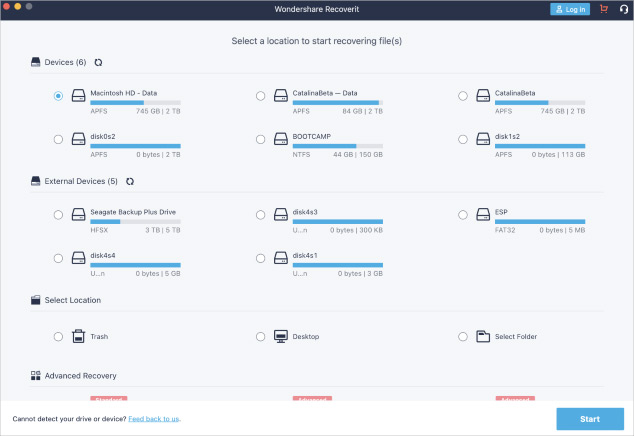
メリット
- WindowsとMac OSの両方で利用可能です。
- 簡単なナビゲーションのためのインタラクティブで直感的なユーザーインターフェース。
- 高速スキャンとディープスキャン
- クラッシュしたシステムや起動できないシステムからデータを復元するためのブータブルメディアを作成できます。
- フォーマット、損傷、その他の論理エラーが発生した場合に、紛失および削除されたドライブパーティションのデータを復元します。
デメリット
- 破損したドライブからデータを復元する場合、結果が部分的または不完全になることがあります。
- 大きなファイルのリストアにはかなり時間がかかります。
- プレビュー機能は、各ビデオまたはオーディオファイルの最初の30秒と、XMLファイルなどのドキュメントの最初のページのみを再生します。
MiniTool Power データ復元
MiniTool Power Data Recovery は、ドキュメント、写真、ビデオなど様々なファイルタイプの復元にも最適です。このソフトウェアには優れたフィルタと検索ツールがあり、復元したいファイルを素早く選択することができます。
HDD、SSD、USBドライブなどの記憶媒体を持つドライブからのデータ復元をサポートします。このソフトウェアを使用して、紛失または削除したパーティションまたは RAW ドライブからファイルを復元することもできます。MiniToolのウェブサイトでは、ファイルのプレビューを別個にダウンロードする必要があると主張しています。しかし、このユーティリティは無料です。
また、このソフトウェアのスキャン速度は中程度です。そのため、高いデータ復元要求がある場合、このソフトウェアは最初の選択ではないかもしれません。
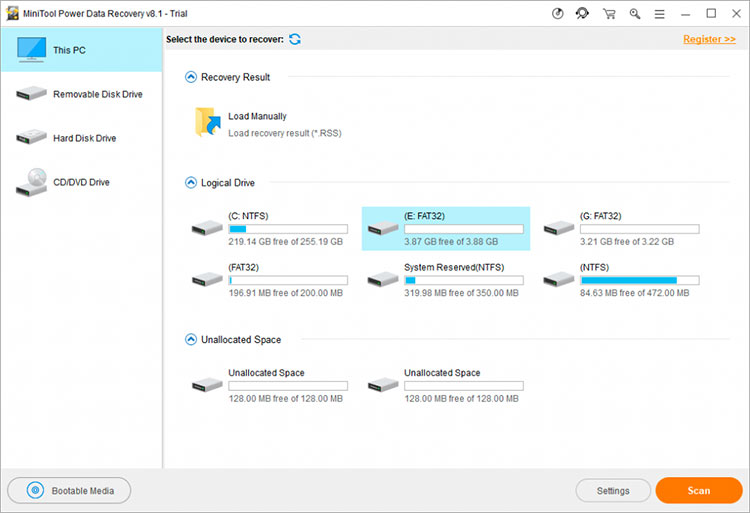
メリット
- このソフトウェアは使いやすく、無制限のデータ復元を提供します。
- ハードドライブからSSDまで、ほとんどのストレージメディアからのデータ復元をサポートします。
- 100以上のファイル形式をサポート
- 紛失または未処理のドライブパーティションからのデータ復元をサポートします。
- クラッシュしたシステムからのデータ復旧も可能です。
デメリット
- ユーザーインターフェースは時代遅れ。
- ソフトウェアは比較的遅い。
- ファイル修復、NAS、仮想ドライブからのデータ復元などの高度な機能はありません。
ピリフォーム・レクーバ
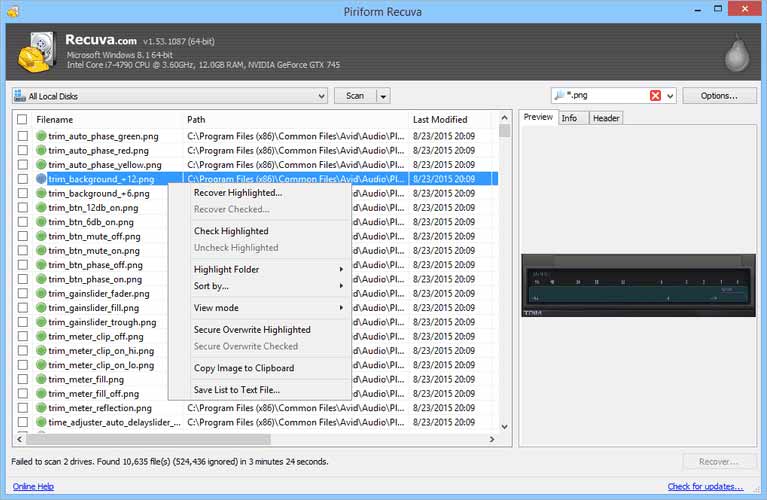
CCleanerのRecuvaは、Windowsでのみ利用可能なもう一つの優れたハードドライブデータ復元ソフトウェアです。簡単なユーザーインターフェイスを持ち、誤って削除したり、ドライブをフォーマットしたり、破損したりして失われたファイル、写真、ドキュメントなどを復元することができます。クイックスキャンとディープスキャンオプションを提供し、HDD、SSD、メモリカード、iOSデバイス、仮想ドライブからデータを復元します。
このソフトウェアでは、復元したファイルのスナップショットを取り、将来のデータ損失を防ぐために仮想ハードドライブイメージを作成することができます。また、機密ファイルを確実に削除する上書きツールも備えています。ファイルのみを復元する基本バージョンもあります。
メリット
- ダウンロードも使用も簡単です。
- プレビューオプションは、サムネイル、ファイル情報、ヘッダーを表示します。
- リストアされたファイルの総数と所要時間の概要が表示されます。
- 通常のドライブと仮想ドライブからのデータ復元をサポート
- セキュリティ上書きのためのツールもあります。
デメリット
- ディープスキャンは時間がかかる
- ユーザーインターフェースは簡単ですが、直感的ではありません。
- 仮想ハードディスク・ドライブからのデータ復元結果は不完全な場合があります。
判定
最高のデータ復元ソフトを選ぶのは簡単ではありません。このブログでは、互換性、機能、使いやすさの観点から6つのベストデータ復元プログラムを分析しました。全てのソフトを比較した結果、一番のお勧めは Stellar Data Recovery Professional です。
このソフトウェアを使用すると、フォーマット済み、破損、未加工、またはクラッシュしたドライブからデータを簡単に復元することができます。ドライブの状態を監視し、データを保護するために必要な措置を事前に講じるのに役立つドライブ・モニターなどの機能が搭載されています。さらに、ファイル修復、NAS、RAID、仮想マシン・データ復元などの機能が、バージョン更新ごとに追加されています。
もう一度、あなたの要件を考慮し、オペレーティングシステムの互換性、機能、価格やその他の側面に基づいてソフトウェアを比較し、最適なものを選択します。
どのソフトウェアに決めたか、また他の質問も下のコメント欄でお知らせください!
















